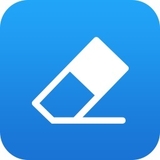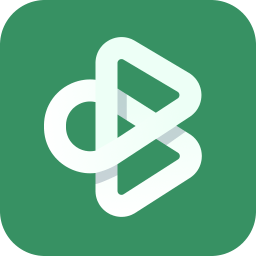KK教程资讯:带你了解最前沿的技术、资讯,海纳百川,学无止境!
微信电脑版发送文件自动添加序号如:文件(1)(2)解决方法
2020-04-18作者:KK小编来源:KK下载站整理
微信电脑版现在是很多用户使用的聊天软件,甚至比QQ使用还要频繁,我们可以用它来传送文件等等,但是有一些用户发现当你发送一个文件的时候,文件后面自动添加序号,如文件(1)文件(2),是同一个文件,那么这是怎么回事,如何解决呢?
当你使用微信电脑版发送文件的时候,你这个文件会抄被自动保存到你的电脑里面,所有文件夹是微信接收文件的位置。只要每次发送一个文件之后,右键点击刚刚接收的文件,打开文件夹,然后知删除,下次发送同个文件就不会有(1)
删除方法:
1、打开微信电脑版存放微信文件的地方;
左下角点击-设置;
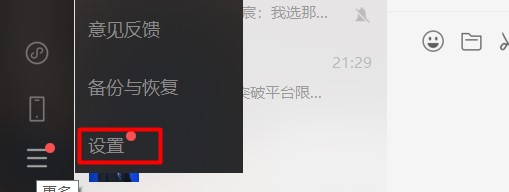
2、然后在文件管理中,打开文件夹
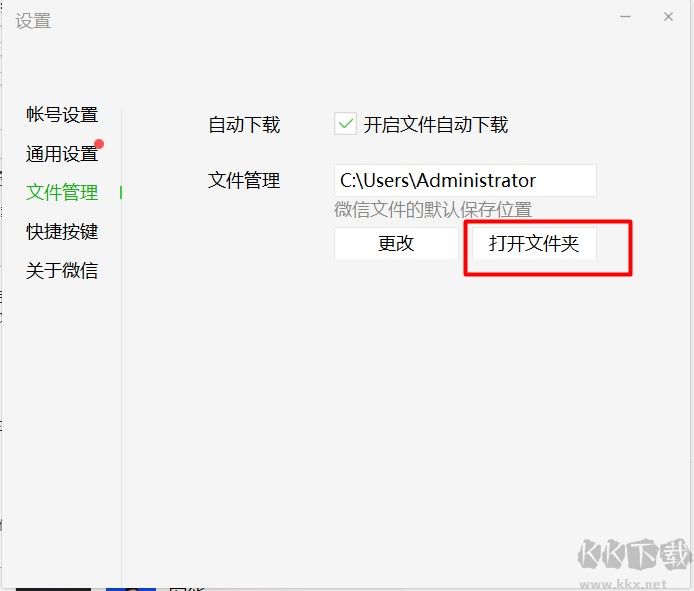
3、根据以下路径找到自动保存的文件;
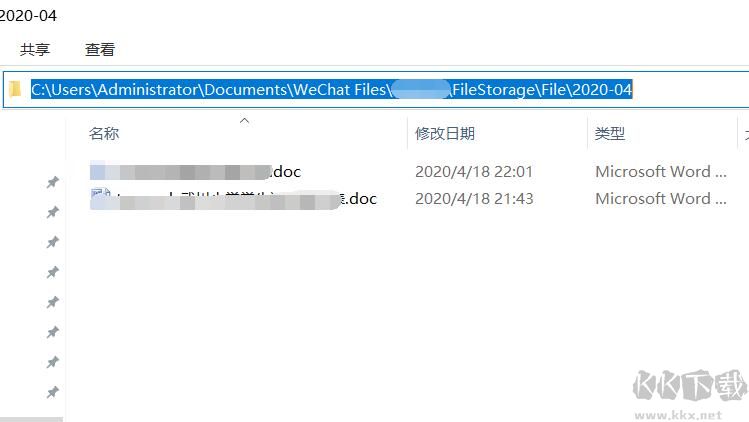
4、删除那些文件之后,就可以了,我们再发送就不会出现序号了。不过这个功能不能关闭,所以暂时也只能使用这种方法了,也就是发一次删除一次。
原因分析:
当你使用微信电脑版发送文件的时候,你这个文件会抄被自动保存到你的电脑里面,所有文件夹是微信接收文件的位置。只要每次发送一个文件之后,右键点击刚刚接收的文件,打开文件夹,然后知删除,下次发送同个文件就不会有(1)
删除方法:
1、打开微信电脑版存放微信文件的地方;
左下角点击-设置;
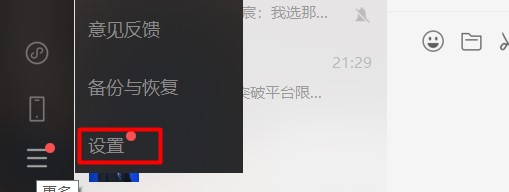
2、然后在文件管理中,打开文件夹
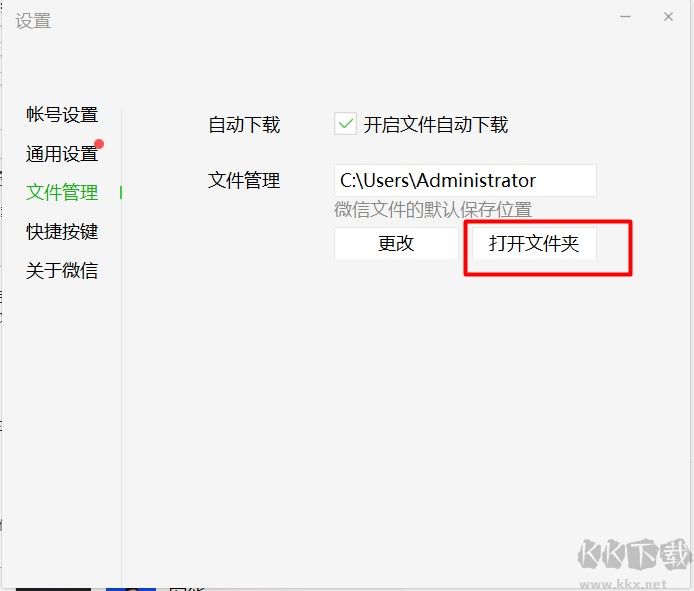
3、根据以下路径找到自动保存的文件;
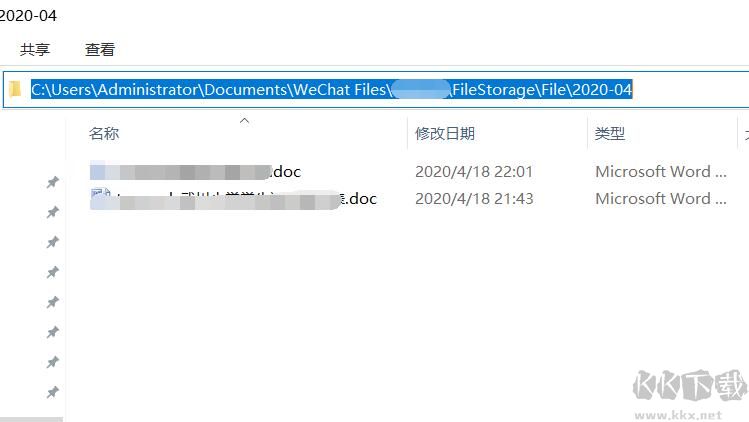
4、删除那些文件之后,就可以了,我们再发送就不会出现序号了。不过这个功能不能关闭,所以暂时也只能使用这种方法了,也就是发一次删除一次。
相关文章
猜你喜欢
热门文章
沙盒与副本吃鸡模式
 沙盒与副本是一个带有生存建造和刷装备要素的IO类游戏。和你曾玩过的刷装备RPG类似,你的主要目的就是反复击败敌人、升级刷装备, 不过生存建造要素给了你更多的发挥空间。...
沙盒与副本是一个带有生存建造和刷装备要素的IO类游戏。和你曾玩过的刷装备RPG类似,你的主要目的就是反复击败敌人、升级刷装备, 不过生存建造要素给了你更多的发挥空间。...- 《诛仙世界》
- win10右下角的天气和资讯怎么关闭
- 羊了个羊通关方法(亲测有效)_羊了个羊通关教程[把难度降低]
- 第五人格许愿码怎么领?第五人格最新许愿码免费领取2022[可用]
- CAD无法复制编辑:此块含有代理对象,不能在块编辑器中进行编辑的解决方法
- P2PWIFICAM如何连接监控设备?P2PWIFICAM使用方法
- AirMirror怎么控制另一部手机?AirMirror远程控制方法
- 魔影工厂怎么压缩视频大小?魔影工厂压缩视频的方法
- 魔影工厂怎么转换格式?魔影工厂转换视频格式的方法
本类排行
- 1WPS2019专业版永久激活码(序列号)+激活方法2021
- 2您的帐户已在App Store和iTunes中被禁用三种解决方法
- 3迅雷应版权方要求无法下载,2020亲测能用下载敏感资源解决方法
- 4GIF出处怎么找?几种方法找到GIF出处
- 5琉璃神社怎么下载?琉璃神社资源下载方法详解
- 6SecureCRT注册码最新分享(SecureCRT激活码)2020
- 7WPS2019永久激活码(专业增强版最新终身授权序列号)
- 8mobaxterm设置中文怎么弄?mobaxterm设置中文教程
- 9Office2016激活密钥专业增强版(神Key)Office2016永久激活密钥[2022.3更新]
- 10WPS专业版激活码[长期更新]WPS激活码永久激活 2022.4
相关下载
关注KK手机站